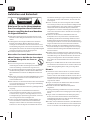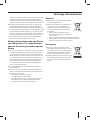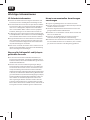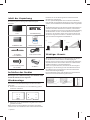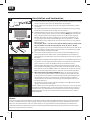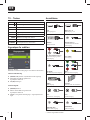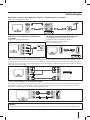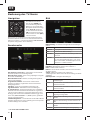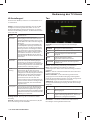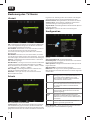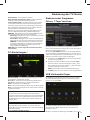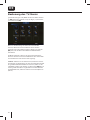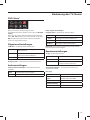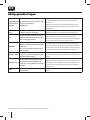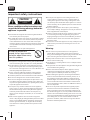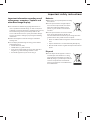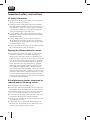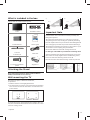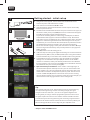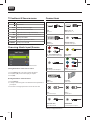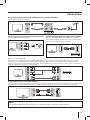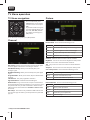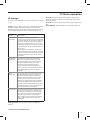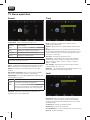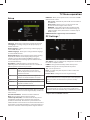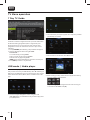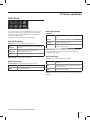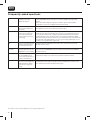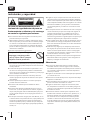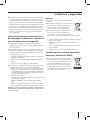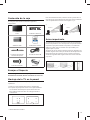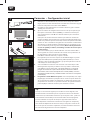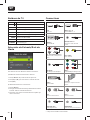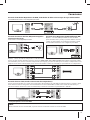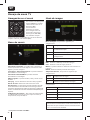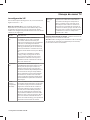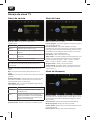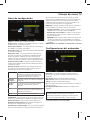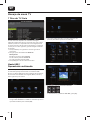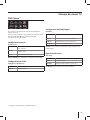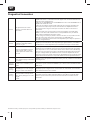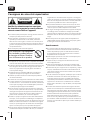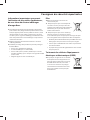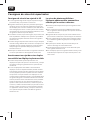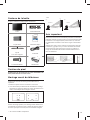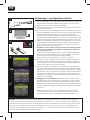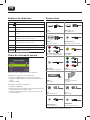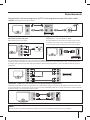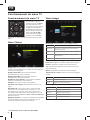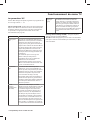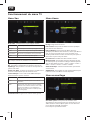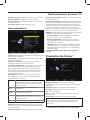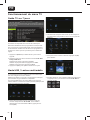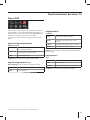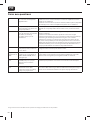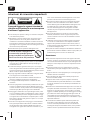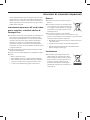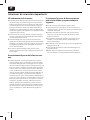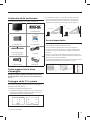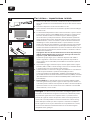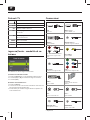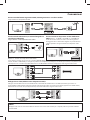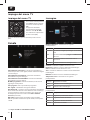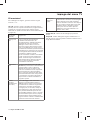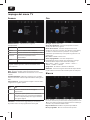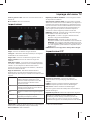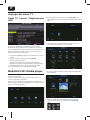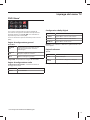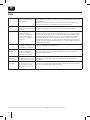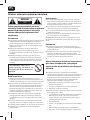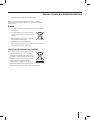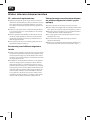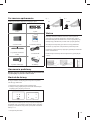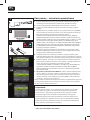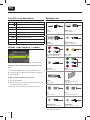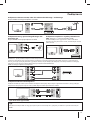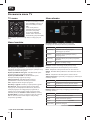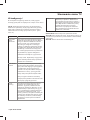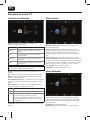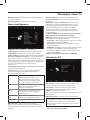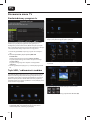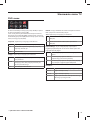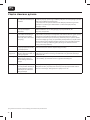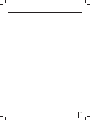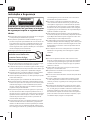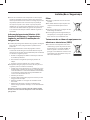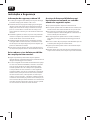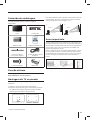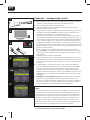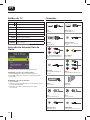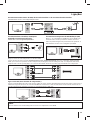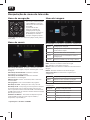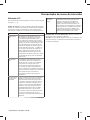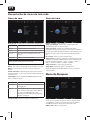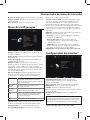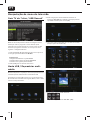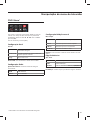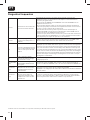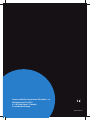Blaupunkt BLA-26-189J-GB-5B-HKUP-EU Manuale del proprietario
- Categoria
- TV LCD
- Tipo
- Manuale del proprietario
La pagina sta caricando ...
La pagina sta caricando ...
La pagina sta caricando ...
La pagina sta caricando ...
La pagina sta caricando ...
La pagina sta caricando ...
La pagina sta caricando ...
La pagina sta caricando ...
La pagina sta caricando ...
La pagina sta caricando ...
La pagina sta caricando ...
La pagina sta caricando ...
La pagina sta caricando ...
La pagina sta caricando ...
La pagina sta caricando ...
La pagina sta caricando ...
La pagina sta caricando ...
La pagina sta caricando ...
La pagina sta caricando ...
La pagina sta caricando ...
La pagina sta caricando ...
La pagina sta caricando ...
La pagina sta caricando ...
La pagina sta caricando ...
La pagina sta caricando ...
La pagina sta caricando ...
La pagina sta caricando ...
La pagina sta caricando ...
La pagina sta caricando ...
La pagina sta caricando ...
La pagina sta caricando ...
La pagina sta caricando ...
La pagina sta caricando ...
La pagina sta caricando ...
La pagina sta caricando ...
La pagina sta caricando ...
La pagina sta caricando ...
La pagina sta caricando ...
La pagina sta caricando ...
La pagina sta caricando ...
La pagina sta caricando ...
La pagina sta caricando ...
La pagina sta caricando ...
La pagina sta caricando ...
La pagina sta caricando ...
La pagina sta caricando ...
La pagina sta caricando ...
La pagina sta caricando ...
La pagina sta caricando ...
La pagina sta caricando ...
La pagina sta caricando ...
La pagina sta caricando ...
La pagina sta caricando ...
La pagina sta caricando ...
La pagina sta caricando ...
La pagina sta caricando ...
La pagina sta caricando ...
La pagina sta caricando ...
La pagina sta caricando ...
La pagina sta caricando ...
La pagina sta caricando ...
La pagina sta caricando ...
La pagina sta caricando ...
La pagina sta caricando ...
La pagina sta caricando ...
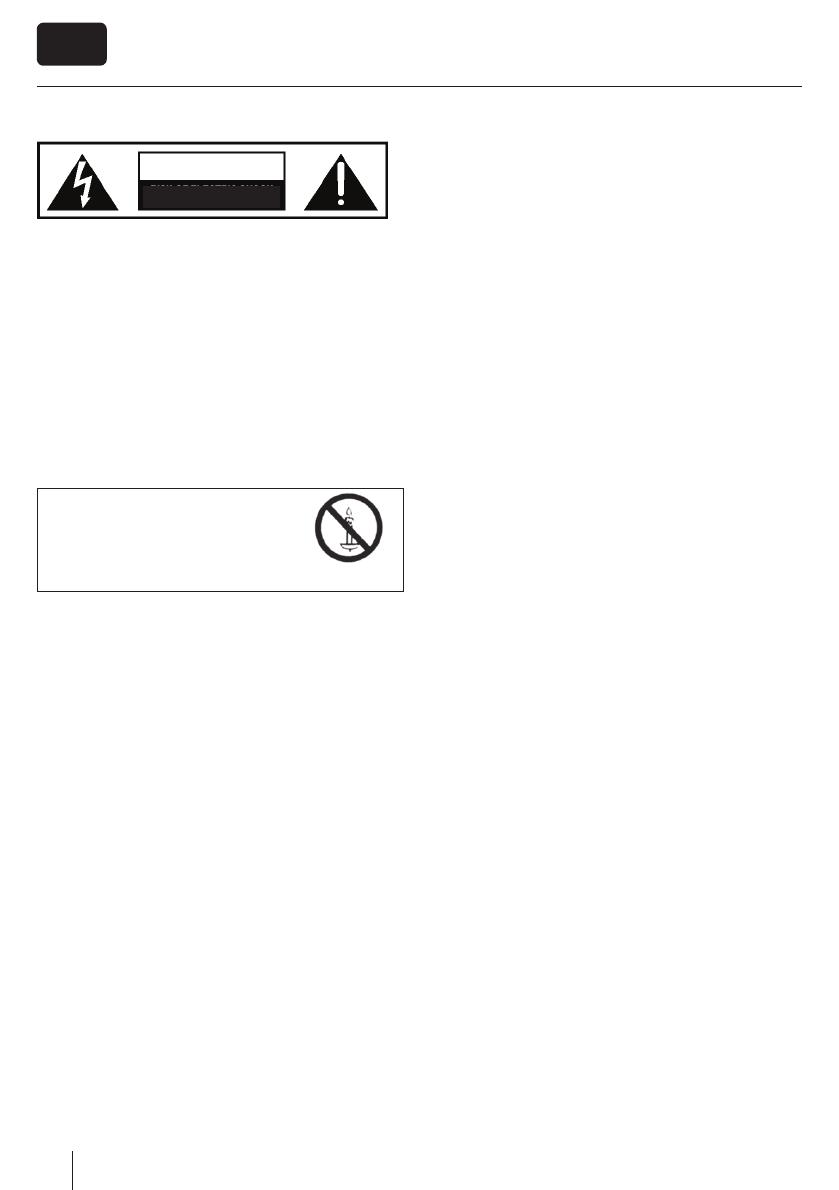
66
IT
Istruzioni di sicurezza importanti
ATTENZIONE
PERICOLO DI SCOSSA ELETTRICA
NON APRIRE
Si prega di leggere le seguenti istruzioni di
sicurezza e di rispettare le avvertenze prima
di utilizzare l'apparecchio:
La TV ha un peso superiore a 20 kg e va sollevata e trasporta-
ta da almeno due persone.
Attenzione! La TV non contiene parti che possono essere
riparate dall’utente. In caso di guasti contattare la ditta
costruttrice o l'assistenza autorizzata. Il contatto con alcune
parti all’interno dell’apparecchio può mettere gravemente a
repentaglio la vita. La garanzia non si estende a guasti causati
da interventi non professionali!
Non rimuovere la parte posteriore dell’apparecchio.
Al ne di evitare l’allargarsi di
un eventuale incendio tenere
sempre candele o altre amme
libere ben lontane dal prodotto.
L’apparecchio è progettato per la ricezione e la riproduzione
di segnali video e audio. Qualsiasi altro tipo d'impiego è
severamente vietato.
La distanza ideale per guardare la TV è pari a circa cinque
volte la diagonale dello schermo. Eventuali raggi di luce sullo
schermo provenienti da altre fonti luminose possono causare
ri essi e ledere la qualità dell’immagine.
Si prega di garantire aerazione su ciente e adeguata distan-
za tra l’apparecchio ed altri mobili o arredi.
Il prodotto deve essere installato a distanza dal muro di
almeno 5 centimentri per favorire la ventillazione.
Si consiglia l’utilizzo del prodotto in condizioni di clima
moderato.
Il set TV è progettato esclusivamente per funzionare in spazi
asciutti. Se si utilizza l’apparecchio in ambienti esterni è ne-
cessario assicurarsi che sia protetto contro l’umidità (pioggia,
schizzi d’acqua). Mai esporre l’apparecchio all’umidità.
Non poggiare contenitori con acqua sull’apparecchio, come
vasi ecc. Potrebbero infatti accidentalmente cadere e mettere
a rischio la sicurezza per via dei collegamenti elettrici. Poggi-
are l’apparecchio esclusivamente su super ci piane e stabili.
Non collocare oggetti come giornali o coperte ecc. né sopra
né sotto l’apparecchio.
Assicurarsi che l’apparecchio non poggi su cavi di alimenta-
zione, poiché potrebbero subire danni. I telefonini cellulari
ed altri dispositivi come adattatori WLAN, telecamere di
sorveglianza con segnale di trasmissione senza lo ecc. pos-
sono causare interferenze elettromagnetiche e non vanno
pertanto collocati nelle vicinanze dell’apparecchio.
Non collocare l’apparecchio vicino ad elementi di riscalda-
mento o in zone con irradiazione solare diretta al ne di
evitare e etti negativi sul ra reddamento dell'apparecchio.
L’accumulo di calore è pericoloso e può ridurre di mol-
to la vita utile dell’apparecchio. Per ragioni di sicurezza
chiedere alla persona quali cata di rimuovere le impurità
dall’apparecchio.
Cercare di evitare danni al cavo di rete o (se parte della
fornitura) all’adattatore di rete. L’apparecchio può essere
connesso soltanto con un cavo di rete/adattatore ricevuto
nella fornitura.
I temporali sono pericolosi per tutti gli apparecchi elettrici.
Se i cavi di rete o dell'antenna sono colpiti da un fulmine,
l’apparecchio potrebbe risentirne e subire danni, anche se
spento. Pertanto, prima del temporale, sconnettere tutti i cavi
e connettori dell’apparecchio.
Per pulire lo schermo dell’apparecchio utilizzare soltanto un
panno umido e morbido. Utilizzare soltanto acqua pulita, non
prodotti detergenti e in nessun caso dissolventi.
Avvertenze:
Mai connettere dispositivi esterni ad un apparecchio sotto
tensione. Spegnere non soltanto la TV ma anche i dispositivi
che si stanno connettendo! Inserire la spina dell’apparecchio
nella presa a muro dopo aver connesso i dispositivi esterni e
l’antenna!
Assicurarsi sempre che vi sia spazio libero per accedere
all’interruttore principale dell'apparecchio e alla sua spina
di rete.
L'apparecchio non è stato progettato per essere impiegato in
ambienti di lavoro con monitor.
L’uso sistematico di cu e ad alto volume può provocare
danni irreversibili all’udito.
L’apparecchio e tutte le sue parti (comprese le batterie)
vanno eliminati nel rispetto dell’ambiente. In caso di dubbi
si prega di contattare la locale autorità per informazioni sul
riciclaggio.
Durante la fase d’installazione dell’apparecchio si ricorda che
le super ci dei mobili sono trattate con varie vernici, materie
plastiche ecc. oppure possono essere lucidate. Le sostanze
aggiunte ai suddetti prodotti possono danneggiare o distrug-
gere il materiale di base dell’appoggio dell’apparecchio. Di
conseguenza alcuni residui di materiale possono rimanere
incollati alla super cie del mobile ed è a volte di cile o quasi
impossibile eliminarli.
Lo schermo TV soddisfa requisiti di massima qualità ed è
stato diverse volte sottoposto ad accurati controlli volti
a rilevare eventuali pixel difettosi. Date le caratteristiche
tecnologiche del processo di fabbricazione, non è possibile
eliminare al 100% il problema dell’esistenza di un numero

67
Istruzioni di sicurezza importanti
esiguo di punti difettosi nello schermo (neanche con le più
alte precauzioni e cure in fase di produzione). Questi pixel
difettosi non son considerati errore o guasto a livello di con-
dizioni di garanzia, purché il loro numero non superi i limiti
de niti dalla norma DIN.
Informazioni importanti sull’uso di video-
game, computer, sottotitoli ed altre di
immagini sse.
L’uso intenso di materiale da programmi con immagini sse
può causare un “immagine fantasma” permanente sullo
schermo LCD (questo fenomeno è a volte impropriamente
descritto come “bruciatura dello schermo”). L’immagine
fantasma è in questo caso costantemente visibile sullo
sfondo dello schermo. Si tratta di un danno parzialmente
irreversibile. Per evitare che tale problema si veri chi seguire
le seguenti istruzioni:
Ridurre l’impostazione della luminosità/contrasto al livello
minimo di visualizzazione.
Non lasciare che il fermo immagine sia visualizzato a lungo.
Evitare:
» Orario e gra che teletext,
» Menu TV/DVD menu, per esempio contenuto del DVD,
» Nella modalità “Pausa”: Non utilizzare questa modalità a
lungo, per esempio mentre si guarda un DVD o video.
» Se non lo state utilizzando, spegnete l’apparecchio.
Batterie
Nell’inserire le batterie rispettare la giusta
polarità.
Non esporre le batterie ad alte temperature
e non collocarle in spazi dove la temperatu-
ra è soggetta a rapidi aumenti, per esempio
vicino al fuoco o in luoghi esposti a diretta
irradiazione solare.
Non esporre le batterie a calore radiante
eccessivo, non gettarle nel fuoco, non smontarle e non
provare a ricaricare batterie non ricaricabili. Si possono infatti
veri care perdite di liquido o esplosioni.
» Mai utilizzare insieme batterie diverse né mischiare nuove
e vecchie batterie.
» Le batterie vanno smaltite nel rispetto dell‘ambiente.
» Nella maggior parte dei Paesi UE lo smaltimento delle
batterie è regolato dalla legge.
Smaltimento
Non smaltire questo apparecchio come
ri uto urbano ma conferiscilo alle piatta-
forme ecologiche della tua città. In questo
modo tu aiuterai a riciclare queste risorse
in maniera corretta contribuendo alla
protezione dell'ambiente. Per maggiori
informazioni contatta il tuo rivenditore o le
autorità locali.
Cd

68
IT
Istruzioni di sicurezza importanti
3D informazioni di sicurezza
Quando si guarda immagine 3D troppo da vicino oppure per
un periodo lungo, esso puó danneggiare la capacitá visiva.
Guardare la TV oppure giocare a videogiochi i quali incorpo-
rano 3D imagini con i 3D occhiali per il periodo lungo puó
provocare sonnolenza, mal di testa oppure a aticamento
mentale per te o a aticamento per i tuoi occhi. Quando hai
mal di testa oppure ti senti a aticato o sei insonnolito, smetti
di guardare la TV e riposati.
Le donne incinte, le persone anziane, le persone ammalate
di cuore, le quali provano sonnolenze frequenti dovrebbero
astenersi dal guardare la TV 3D.
Certi 3D immagini possono causare che tu chini al testa
oppure che tu schivi le immagini dimostrate in video. Quindi ,
la migliore cosa sarebbe che tu non guardassi la TV 3D vicino
agli oggetti fragili oppure vicino agli oggetti che possono
essere colpiti facilmente.
Per cortesia, impedi ai bambini sotto l´etá di 5 anni di
guardare la TV 3D siccome il loro sviluppo della visione puó
essere colpito.
Avvertimento di presa della fotosensazi-
one
Certi telespettatori possono sperimentare presa oppure
epilessia quando esposti a certi fattori, inclusi luci intermit-
tenti oppure immagini in TV o in videogiocchi. Se tu oppure
qualcuno nella tua famiglia ha dei precedenti di epilessia o di
presa, per cortesia, consulta il suo medico prima di guardare
la TV 3D. Anche certi sintomi possono avvenire imprecisati
e certi condizioni senza averne dei precedenti. Se tu provi
qualsiasi sintomi seguenti, smetiti di guaradre immagini 3D
e consulta il suo medico: capogiro, mal di testa (leggero),
transizione visuale / visivo, visione alterata, instabilitá visiva /
visuale o facciale, se hai un tic all´occhio oppure uno spasmo
musculare, azioni quando non sei consapevole o cosciente,
convulsione, perdita di coscienza, confusione o disorien-
tamento, perdita di senso direzionale, crampo, o nausea.
Genitori dovrebbero seguire (monitorare) i bambini, inclusi
gli adolescenti, per notare questi sintomi siccome possono
essere sensibili di piú a questi e etti quando guardano la
TV 3D.
Il rischio per la presa di fotosensazione
puó essere ridotto con provvedimenti
seguenti
Prendi le pause frequenti quando guardi la TV 3D.
I quali che hanno la visione diversa in ciascun occhio, dov-
rebbero guardare la TV dopo aver superato provvedimenti di
correzione della visone.
Guarda la TV in maniera che i tuoi occhi sono allo stesso
livello con il 3D schermo ed asteniti dal mettere al sedere
troppo vicino alla TV.
Non guardare 3D immagini quando ti senti troppo stanco
o malato, e cerca di evitare guardare 3D immagini per il
periodo troppo lungo.
Non metterti i 3D occhiali per un altro scopo che guardare 3D
immagini sulla 3D TV.
Certi telespettatori possono sentirsi disorientati dopo aver
guardato la 3D TV.
Quindi, dopo aver guardato la 3D TV, prendi un istante di
poter riacquistare la consapevvolezza prima di movimento.

69
Contenuto della confezione
Il corredo della TV comprende i seguenti componenti:
DVD MENU
DVD SETUP
GOTO
A-B
MENU
SOURCE
EXIT
OK
VOL
CH
FAV
DTV
USB
DVD
7
8
9
S.MODE
0
1
2
3
4
5
6
SLEEP
AUDIO
TEXT
ANGLE
REPEAT
DISPLAY
REC LIST
ASPECT
SUBTITLE
TV
GUIDE
P.MODE
RADIO
INFO
TEXT
HOLD
TEXT/DVD
ZOOM
PVR / DVD
1x TV 1x Еelecomando
2x AAA bateries 1x guida utente
1x base d’appoggio
1x collo del supporto
1x cavo RF
1 x kit istallazione Occhiali 3D *
Come agganciare la base
d’appoggio
Si prega di seguire le istruzioni contenute nelle volantino
di montaggio dello stand, che si trova nel sacchetto di ac-
cessori
Fissaggio della TV a parete
La televisione in oggetto richiede un sistema di montaggio a
parete VESA 100 o equivalente.
1. Rimuovere le quattro viti indicate sotto.
2. Il sistema di montaggio a parete può essere ora ben ssato
agli appositi fori sulla parte posteriore della TV. I fori sono
indicati nell’immagine di seguito illustrata.
Per ottimizzare la visione, se la TV è ssata alla parete ad un
livello più alto rispetto alla linea degli occhi, si consiglia di
inclinare la TV verso il basso in modo che lo schermo TV sia
posizionato direttamente di fronte agli occhi. Vedi g. 1 e 2
g 2 g 1
TV
TVTV
Viewing angleViewing angle
CORRETTONON CORRETTO
Angolo di visualeAngolo di visuale
Avviso importante
Come descritto di seguito, qui vi è la descrizione della modalità
di montaggio sicuro del prodotto alla parete.
Se non è possibile avvitare la TV insieme al suo supporto
incorporato e montato alla parete, si consiglia di proteggere il
prodotto con un laccio di sicurezza e avvitarlo con una vite a
occhiello.
Assicurarsi ogni volta che i bambini non possono inclinare, ap-
pendere o salire sulla TV. Una TV non ssata bene può provocare
gravi lesioni a Lei ed al Suo bambino.
Il cinturino di sicurezza non deve oltrepassare e non deve essere
impiccato orizzontalmente tra il televisore e la parete.
* - Solo su alcuni modelli

70
IT
Per iniziare – impostazione iniziale
1. Tramite il cavo RF incluso nel corredo, connettere la TV alla presa dell’antenna
TV (Fig. A). Connettere il cavo di alimentazione alla presa della corrente elettrica
(Fig. B).
2. Accendere il dispositivo con marcata interruttore on / o
3. Inserire le batterie in dotazione nel telecomando e premere il tasto Standby per
accendere la TV.
4. La schermata dell’impostazione iniziale vi darà il benvenuto. Se questa scherma-
ta non compare, premere il tasto [MENU] del telecomando e in seguito 8-8-8-8.
Nel nostro desiderio di ridurre il consumo energetico, abbiamo aggiunto
una caratteristica in più di questo televisore chiamato ‘Ecohome’ (la funzione
appare all'impostazione iniziale, all'installazione). Il consumo energetico, nella
modalità Ecohome, è circa il 15% inferiore a quella in altri modi. La luminosità
dell'immagine si riduce, utilizzando Ecohome Se questa funzione non corris-
ponde al suo ambiente di visualizzazione, è possibile selezionare altre modalità,
se necessario. Vedi il manuale d'uso, il capitolo ‘Impostazioni immagine’ , per
cambiare la modalità di visualizzazione secondo il suo ambiente. Esiste anche un
pulsante shortcut, sul telecomando, chimato "P-Mode", se desiderate cambiare
modalità di visualizzazione.
Vi preghiamo di notare che la modalità ‘Professional’ è le impostazioni pre-
de nite ottimali dell'immagine, ma il consumo di energia è di circa il 15%
superiore a quello della modalità ‘Ecohome"
Selezionate la propria lingua, paese e ambiente. Impostare LCN* su ON se
desidera organizzare i canali trovati in base alle preferenze del provider via
cavo (si applica solo ai canali DVB-C). Premere OK sul telecomando e partirà la
sintonizzazione.
5. Nel prossimo passaggio selezionate il tipo di sintonia digitale. Potete scegliere
tra DVB-T , DVB-C e DVB-S. La banda analogica verrà ricercata automaticamente,
in quanto molte reti via cavo includono canali analogici.*
6. Selezionate DVB-C se il vostro TV è collegato ad un’emittente via cavo. Mantene-
te tutte le opzioni di default se possibile. Premete [OK] per iniziare
Se non viene trovato nessun canale DVB-C, contattate il vostro fornitore di servizi
per un valido “ID di rete”. Poi avviate una nuova ricerca. Premere [MENU], selezionate
“Ricerca automatica” ed inserire l’ID di rete fornito dall’operatore. Iniziate la ricerca
premendo [OK].*
7. Funzione DVB-S2*- il modo digitale attraverso la funzione DVB-S2 (satellite
di seconda generazione) è possibile scegliere tra diversi operatori satellitari. La
scelta dell'operatore satellitare sarà importata nel software del vostro TV. Questa
operazione richiede circa 10 secondi e deve essere confermata con il tasto OK
del telecomando, e la ricerca inizia...
Consiglio: Se la TV trova alcuni, ma non tutti i canali digitali, signi ca che la
TV funziona correttamente ma il segnale in ricezione non è abbastanza potente.
(La potenza del segnale deve essere superiore all’85% - è possibile notare la
potenza del segnale di ricezione TV quando si cambia canale/programma). Per
ricevere tutti i canali disponibili è necessario incrementare la ricezione del seg-
nale. Il modo più economico per farlo è acquistare e connettere un “ampli ca-
tore di segnale” tra la TV e la presa dell’antenna TV. Se il problema non si risolve,
sarà necessario aumentare il livello dell'antenna TV con un’antenna digitale
compatibile ad alto guadagno.
* - solo per modelli con sintonizzatore DVB-S2
1
2
3
4
7*
5,6
DTV
USB
DVD
RADIO

71
Telecomando
STANDBY – Accende la TV quando è in standby o viceversa.
MUTE – Annulla l’audio o viceversa.
DTV – con DTV selezioni i canali digitali
RADIO – vai su Digitale e scegli tra TV e radio con trasmissione digitale.
USB – Passa a fonte USB.
ATV – Passa a fonte TV analogica.
DVD
1
– Passa a fonte DVD.
0 – 9 – Per selezionare direttamente un canale TV.
TV GUIDE – Apre la guida TV 7 giorni (modalità digitale).
– Per tornare al canale precedente.
VOL ▲/▼ – Per alzare / abbassare il volume.
P. MODE – Navigazione tra le diverse impostazioni immagine.
S. MODE – Navigazione tra le diverse impostazioni suono.
FAV – Per visualizzare il menu Preferiti.
CH ▲/▼ – Per cambiare canale verso l’alto o verso il basso.
(▲/▼/◄/►/ OK ) – Permette di navigare nei menu sullo schermo e regolare le
impostazioni di sistema a vostro piacimento.
MENU – Per visualizzare il menu OSD.
EXIT – Per uscire da tutti i menu.
SOURCE – Per visualizzare il menu ingresso/fonte.
INFO – Premere una volta per informazioni su canale attuale/successivo. Premere
due volte per informazioni su programma attuale.
ASPECT – Per impostare i diversi formati immagine sullo schermo.
SLEEP – Premere ripetutamente per muoversi tra le opzioni sonno.
AUDIO – Per cambiare la lingua audio (se disponibile).
SUBTITLE – Per visualizzare i sottotitoli nella parte bassa dello schermo (on/o ).
TEXT – Modalità Teletext – Per accedere al Teletext.
TEXT HOLD - Modalità Teletext - Blocca la pagina attuale visualizzata.
TEXT DVD ZOOM - Modalità DVD - Modalità Teletext - Per aumentare lo zoom
DISPLAY – Per disattivare lo schermo mentre ascoltate la radio.
DVD MENU
1
– Modalità DVD - Per visualizzare il menu disco DVD,
Rec
2
– Modalità PVR / Registra il programma in corso in TV.
DVD SETUP
1
– Modalità DVD – Per visualizzare il menu impostazioni DVD
Rec List
2
– Modalità PVR - Apre l’elenco di quello che è stato registrato in preceden-
za.
– Per riavviare il capitolo attuale.
– Per passare al capitolo successivo.
/
– Per arrestare il playback. / Fuoriuscita disco in modalità DVD.
– Per l‘esecuzione in modalità fast rewind.
– Per l‘esecuzione in modalità fast forward.
– Per la funzione play/pausa
GOTO
1
– Modalità DVD – Per passare ad un capitolo speci co.
A-B
1
– Modalità DVD – Premere una volta per impostare un punto; premere una seconda volta per ritornare
al punto.
ANGLE
1
– Modalità DVD – Seleziona diversi angoli DVD (se disponibile).
REPEAT
– Modalità DVD
1
– Modalità USB –Per ripetere il playback.
REVEAL – Modalità Teletext – Per mostrare o nascondere le parole nascoste
SIZE – Modalità Teletext - Per cambiare le dimensioni di visualizzazione in modalità Teletext
TITLE
1
– Modalità DVD – Per visualizzare il menu titolo DVD
D. DIS
1
– Modalità DVD – Per visualizzare le attuali informazioni disco
INDEX – Modalità Teletext – Per visualizzare la pagina indice
Rosso Verde Giallo Blu tasti – con questi tasti si accede alle funzioni addizionali che appaiono sullo schermo
3D giallo
3
– provvede alla scelta delle funzioni 3D
1 - Le funzioni sono solo telecomandi per TV con DVD interiertem giocatori a disposizione.
2 - le funzioni sono disponibili solo sui telecomandi dei televisori con disponibile PVR
3 - Le funzioni sono solo telecomandi per TV con 3D disponibili.
DVD MENU
DVD SETUP
GOTO
A-B
MENU
SOURCE
EXIT
OK
VOL
CH
FAV
DTV
USB
DVD
7
8
9
S.MODE
0
1
2
3
4
5
6
SLEEP
AUDIO
TEXT
ANGLE
REPEAT
DISPLAY
REC LIST
ASPECT
SUBTITLE
TV
GUIDE
P.MODE
RADIO
INFO
TEXT
HOLD
TEXT/DVD
ZOOM
PVR / DVD
VOL
CH
REPEAT
1 2
3
4
5
6
7 8
0
9
OK
STANDBY
MUTE
ASPECT
MENU
EXIT
ANGLEA-B
SOURCE
SUBTITLE
D.MENU
TITLED.SETUP
GOTO
FAV
AUDIO
SLEEP
TV/RADIO
TV GUIDE
ATV
USB
DVD
EJECT
ZOOM
D.DIS
SIZE
REC
PVR
/
DVD
REC LIST
HOLD
DISPLAY
TEXT INDEX
INFO
R
.
VEAL
i
AV

72
IT
Pulsanti TV
Estrai *
Play / Pausa *
Vol+ Alza volume e menu dx
Vol- Abbassa volume e menu sx
CH+ Cambia programma/canale verso l’alto e menu
verso l’alto
CH- Cambia programma/canale verso il basso e
menu verso il basso
MENU Mostra menu/OSD
SOURCE Mostra menu fonte d’ingresso
STANDBY Standby Alimentazione On/O
Ingresso/fonte - modalità di se-
lezione
Per cambiare tra i diversi ingressi/connessioni.
a) Tramite i tasti del telecomando:
1. Premere [SOURCE/ AV] – Sarà visualizzato il menu Source.
2. 2. Premere [▼] o [▲] per selezionare l’ingresso richiesto.
3. 3. Premere [OK].
b) Tramite i tasti del televisore:
1. Premere [SOURCE].
2. Scorrere verso l’alto o verso il basso mediante i tasti CH+/ CH-
no all’ingresso/fonte desiderato/a.
3. Premere Vol+ per cambiare l’ingresso/fonte in quello/a che
avete selezionato/a.
Connessioni
USB
Porta USB
HDMI 1, 2, 3* in
Ingresso HDMI1, 2, 3*
VGA(PC) *
Ingresso VGA-PC
VGA (PC) Audio In *
In 3.5mm – ingresso audio PC
L
R
WR
Y
R/L - Video & YPbPr audio In *
Componente / ingresso video
audio
Video (CVBS) *
Ingresso VIDEO
R
G
B
Mini YPbPr *
Componente ingresso HD
YPbPr *
Componente ingresso HD
SCART *
Ingresso SCART
CI Card IN
Ingresso modulo Common
interface
RF In
Ingresso antenna RF / TV
Sat In *
Input satellitare
COAX Audio Out *
Uscita digitale coassiale
HEADPHONES
3.5mm - Uscita cu e
* - Opzionale

73
Connessione del lettore/registratore DVD, videoregistratore o cavo/box satellite
L'ingresso/fonte TV va impostato a SCART.
SCART
OUT
SCART
IN
RF IN
RF OUT RF IN
Connessione di videocamera, macchina fotogra ca o
console per videogame
L'ingresso/fonte TV va impostato come Video.
Audio
R / L
Video
(CVBS)
Connessione di un dispositivo ad alta de nizione
(HD|
Opzione 1 - via HDMI a cavo HDMI - Il cavo HDMI può
servire da uscita sia video sia audio e consente di godersi i
vantaggi del video e dell’audio in digitale con perdite minime
a livello qualitativo. L'ingresso/fonte TV va impostato come
HDMI.
Opzione 2 – tramite cavo Component o Mini YPbPr
Se la periferica è fornita con un cavo con connettori ROSSO, VERDE, BLU, ROSSO E BIANCO, dovete utilizzare l’adattatore fornito a
corredo da YPbPr a MINI YPbPr per collegare la periferica via Component (vedi gura) e via Audio (per il suono). Se la periferica non
è predisposta con i connettori standard YPbPr usate il cavo MiniYPbPr. Selezionare Component come sorgente video sul TV.
Mini
YPbPr
L
R
Y
PB
PR
L
R
Y
PB
PR
Collegare la TV al PC (Utilizzo come computer monitor)*
Collegare l’entrata VGA sul TV con l’uscita VGA del PC o del Notebook utilizzando un cavo VGA (non fornito) per il video. Se
volete utilizzare l’audio della TV collegare l’entrada audio del TV da 3,5mm con l’uscita audio del PC (oppure uscita Cu e del PC)
utilizzando un cavo audio da 3,5 mm (non fornito). Selezionare VGA come sorgente video sul TV.
VGA
IN
VGA
OUT
AUDIO
IN
AUDIO
OUT
* - solo con connessione VGA
NOTE:
Gli apparecchi senza la connessione VGA non devono essere usati come monitor per i computer, tuttavia è possibile l'utilizzo
usando HDMI.
Connessioni

74
IT
Impiego del menu TV
* - solo per modelli con sintonizzatore DVB-S
Impiego del menu TV
Per accedere al menu premere il
tasto [MENU] del telecomando.
Per entrare nel menu premere
[OK]
Per apportare modi che
alle impostazioni di default
utilizzare i tasti (▲/▼/◄/►).
Per confermare le impostazioni
premere il tasto [OK].
Per uscire dal menu in qualsiasi momento premere il tasto
[EXIT].
Canale
Sintonizzazione automatica - Consente di risintonizzare la
televisione per tutti i canali digitali, stazioni radiofoniche digitali
e canali analogici.
Sintonizzazione manuale ATV - Consente di sintonizzare
manualmente il segnale analogico.
Sintonizzazione manuale CADTV - Consente di sintonizzare
manualmente il segnale digitale.
Modi ca programma - Consente di eliminare, tralasciare ed
aggiungere canali preferiti.
Lista programi - Elenca il promemoria programmi.
Info segnale - Informazioni sul segnale satellitare.
Informazioni CI - I servizi pay per view richiedono l’inserimento
di una “smartcard” nella TV. Se siete abbonati ad un servizio pay
per view, il fornitore vi fornirà una "CAM" e una "smartcard".
La CAM può quindi essere inserita nella PORTA COMMON
INTERFACE (CI Card In).
Dish Setup - Questo menu è disponibile solo in modalità
DVB-S2. È possibile selezionare il tipo di satellite, il transponder
e il LNB.
Immagine
Modalità immagini - Selezionare tra le seguenti
preimpostazioni.
Standard
Impostazioni di default
Dinamico
Impostazioni consigliate per immagini con movimenti
rapidi
Mite
Impostazione con colori più leggeri e meno
luminosità
Personale
Consente di modi care manualmente tutte le
impostazioni
Ecohome
Ecohome consuma il 15% di energia in meno.
Contrasto - Commuta l’equilibrio tra bianco e nero.
Luminosità - Aumenta o riduce la luminosità dell’immagine.
Colore - Aumenta il colore da bianco e nero.
Tono - Consente di aumentare o ridurre il livello di sfumatura
nell’immagine.
Nitidezza - Aumenta o riduce la nitidezza dell’immagine.
Temperatura colore - Selezionare tre le seguenti
preimpostazioni.
Normale Impostazioni di default
Caldo Aumenta il rosso nell’immagine
Freddo Aumenta il blu nell’immagine
Riduzione del disturbo - Selezionare tre le seguenti
preimpostazioni.
O Spegne la riduzione del rumore
Basso Regolazione più bassa del sistema
Medio Regolazione media del sistema
Alto Regolazioni massime del sistema
Default Impostazioni di default
MENU
SOURCE
EXIT
OK
INFO

75
Impiego del menu TV
* - solo per modelli con 3D
3D montatura*
Per la immagine 3D migliore , guarda la tua TV da angolo
verticale +/- 10°.
Tipo 3D - quando si collega a prodotto 3D qualche volta il
quadro puó essere esposto scorrettamente; scegli montature
seguenti per correggere questo. Puoi cambiare queste
montature con pressione di 3D bottone sul telecomando (vedi
la pagina 79)
3D spento
(3D o )
spegnere 3D
Side by Side
3D
L´uno accanto all´altro 3D formato
é utilizzato comunemente in 3D
telecomunicazione, dimezza risoluzione
orizzontale di video per conservare
immagine sinistra e destra in ciascun
telaio. Esso espone e cacemente in 960 x
1080 – pixel immagini per ciascun occhio,
permettendo TV stazioni (emitenti televisivi)
di trasmettere per televisione 3D contenuto
con la larghezza di banda molto di inferiore
in confronto a 3D Blu-ray dischi.
Tipiche resoluzioni sostenute sono limitate
a 720p e 1080i per la TV 3D trasmissioni.
Utenti avranno bisogno di selezionare a
mano formato 3D per mettere in mostra
l´uno accanto all´altro 3D contenuto
correttamente sulla TV 3D.
Top Bottom
3D
Da sopra a sotto base formato 3D (TOP
BOTTOM 3D) é alternativa a 3D trasmissione,
la quale é simile a sopra a sotto base
formato 3D salvo per che taglia in due
verticale la risoluzione invece. Disponibile
principalmente no a 720p risoluzione,
sopra a sotto base formato 3D o re 1,280
pixels orizzonalmente. Pixel conto piú alto
é generalmente considerato adeguato di
piú per mettere in mostra movimenti in
programe sportive.
Frame
packing
(Compression
de trame)
Telaio imballaggio come il suo nome
suggerisce, questo formato riempisce
immagini sinistri e destri in ciascun telaio
per mantenere la risoluzione originale di
contenuto per le migliori 3D immagini.
La magior parte, se non tutta, 1080p 3D
blu-ray lm dischi e 720p PS3 3D giocchi
sono prodotti utilizzando questa tecnica.
Un altra di erenziazione chiave é che tutte
3D TV dovrebbero poter trovare (scoprire)
automaticamente telaio-imballaggio 3D
segnali e mettere in mostra correttamente il
contenuto senza intervento di utente.
Line-by-line
(Ligne par
ligne)
Linea per linea i segnali di immagini per gli
occhi di sinistra e di destra sono interfogliati
in linee alternate. Il clip della risoluzione
sinistra é dimezzato e messo in linee dispare
del corso video. In modo simile, il clip della
risoluzione destra é dimezzato e messo
in linee pare del corso video. Quando
combinati il corso video ammonta a un
tottale di 1920 x 1080.
Cambio 3D L/R - cambia serie di immagini per proezione
diversa
2D per 3D - cambia immagini da regolare 2 dimensione a 3
(3D). Per cortesia, nota che quando contenuto é ambiato con la
TV gli e etti sono limitati.

76
IT
Impiego del menu TV
Sonoro
Modalità Sonoro – Selezionare tra le seguenti
preimpostazioni.
Standard Impostazioni di default
Musica Mette in risalto la musica sulle voci
Film Fornisce suono dal vivo e completo per i lm
Personale Seleziona le impostazioni suono
personalizzate
Sport Mette in risalto il suono per lo sport
Consiglio: Il livello suoni acuti e bassi può essere
regolato soltanto quando si selezione la modalità suono
"Personalizzata".
Alti - Regola la quantità di alta frequenza nel suono.
Bassi - Regola la quantità di bassa frequenza nel suono.
Bilanciamento - Commutazione del suono tra casse a sinistra
e destra.
Volume automatico - Quando è selezionato "on”, il volume
rimane ad un livello costante indipendentemente dall'ingresso/
fonte.
Ustica numerica - Si tratta dell’uscita digitale coassiale audio.
Scegliere tra le seguenti opzioni:
O O
Auto Seleziona automaticamente le migliori
impostazioni
PCM Selezionare questa opzione se si è connessi ad
un hi- stereo via cavo coassiale (la modulazione
a codici di impulsi (PCM) è una rappresentazione
del segnale digitale
AD Switch – Colonna sonora aggiuntiva per non vedenti.
Disponibile solo su alcuni programmi televisivi digitali.
Ora
Orologio - Imposta data e ora.
Orario di spegnimento - Consente di impostare un orario
speci co in cui la TV si spegnerà.
Orario di accensione - Consente di impostare un orario
speci co in cui la TV si accenderà, sarà attivato il canale display
e la fonte e il volume saranno in posizione "on". È possibile
commutare questa funzione per la ripetizione giornaliera o in
alcuni giorni.
Fuso orario - Modi ca il fuso orario.
Timer di spegnimento - Consente di impostare il
temporizzatore sonno in modo che la televisione si spenga
automaticamente dopo un dato intervallo di tempo.
O -> 10min. -> 20min. -> 30min. -> 60min. -> 90min. ->
120min. -> 180min. -> 240min.
Spegn. auto - Per attivare e disattivare la funzione.
OSD Timer - Consente di regolare l’intervallo di tempo durante
il quale il menu resta attivo sullo schermo prima di scomparire.
Blocca
Blocco sistema - Consente di bloccare e sbloccare il menu. È
necessario inserire una password da 4 caratteri; premere il tasto
◄ per uscire dall’inserimento password. Premere il tasto ► per
cancellare. La password di default è 0000.
Imposta Password - Modi care la password prede nita.
Blocca programma - Bloccare canali televisivi speci ci.

77
Impiego del menu TV
Controlo gestione canal. - Bloccare canali televisivi basato su
limiti di età.
Blocco tastiera - Bloccare i tasti del TV.
Impostazioni
Lingua - Consente di cambiare la lingua del menu.
TT Lingua - Codi cazione delle impostazioni per un’adeguata
visualizzazione dei caratteri teletext.
Lingue audio - Consente di cambiare la lingua del audio.
Lingua sottotitoli - Consente di cambiare la lingua del
sottotitoli.
Cu e disaccoppiate - Se il segnale consente il supporto per i
non udenti, i sottotitoli potranno essere visualizzati premendo
"Subtitle". Se avete impostato la funzione Non udenti e
passate ad un canale che supporta tale funzione, i sottotitoli si
attiveranno automaticamente.
Rapporto del formato - Nell’ambito dell’UE il formato
immagine varia a seconda del canale/trasmissione. Vi sono
molte opzioni di diverso tipo per soddisfare al massimo le vostre
esigenze.
Auto Visualizzazione automatica del miglior
formato immagine. L’immagine è nella
posizione corretta. Vi possono essere delle
linee nere nella parte alta/bassa dello
schermo e/o ai lati.
4:3 Visualizza l'immagine 4:3 nelle sue dimensioni
originali. Vengono mostrate le barre laterali
per riempire lo schermo 16:9.
16:9 Riempie lo schermo con un segnale regolare
16:9.
Zoom 1/2 L’immagine ha le proporzioni giuste ma è
ingrandita per riempire lo schermo.
Schremo
intero
Stendi il segnale per riempire lo schermo.
Schremo Blu - Cambia lo sfondo quando non v’è alcun input tra
sfondo chiaro e blu (disponibile solo per alcune fonti).
Prima istallazione - Prima istallazione
Ripristina prede nito di fabbrica - I menu vengono resettati
alle impostazioni di fabbrica.
Aggionamento software (USB) - Di tanto in tanto è possibile
che la nostra azienda rilasci un nuovo rmware per migliorare le
prestazioni del televisore (disponibili per il download). Il menu
consente di installare il nuovo software/ rmware nel televisore.
Insieme al rmware saranno fornite ulteriori informazioni su
come eseguire questa operazione. Contattare l’helpline o
consultare la sezione “supporto prodotto” sul sito web.
HDMI CEC - HDMI CEC - Permette gestire i dispositivi collegati
tramite HDMI con telecomando della TV.
Auto power - accendere / spegnere automaticamente i
dispositivi collegati tramite HDMI CEC
Menu Dispositivo - Permette accedere al menu dei
dispositivi e utilizzare il menu utilizzando il telecomando TV.
HDMI ARC - Invia il segnale audio dalla trasmissione terrest-
re / satellite tramite HDMI al ricevitore AV, senza l'impiego di
cavi audio aggiuntivi, questa funzione è disponibile solo su
HDMI 2 uscite.
HDMI CEC deve essere supportato sui dispositivi collegati.
Impostazioni PC*
Regolazione automatica - Consente di con gurare
automaticamente la TV per l’impiego come monitor del
computer
H O set - Imposta la posizione orizzontale dell‘immagine.
V O set - Imposta la posizione verticale dell‘immagine.
Dimensioni - aumenta le dimensioni dell'immagine.
Fase - Per regolare l’intervallo di tempo fase al ne di ridurre i
disturbi all'immagine.
Ripristimo di posizione - Ritorna alle impostazioni originarie.
Consiglio: Se il computer non viene utilizzato per un
determinato periodo di tempo, il televisore passerà allo
status “standby” (lo schermo si spegne per non consumare
inutilmente energia). Per riaccendere premere il tasto standby.
* - solo con connessione VGA

78
IT
Guida TV 7 giorni / Registrazione
USB
La guida TV è disponibile in modalità TV digitale. Fornisce
informazioni sui programmi seguenti (dove esiste il supporto
da canale digitale). È possibile visualizzare l’orario di inizio e ne
di tutti i programmi e su tutti i canali per i successivi 7 giorni,
impostando anche dei promemoria.
1. 1. Premere [TV GUIDE]. Comparirà la guida TV per i successivi
7 giorni.
2. Navigare nel menu attraverso i tasti ▲/▼/◄/►.
3. A questo punto è possibile:
Impostare un promemoria premendo il tasto VERDE.
Visualizzare il giorno precedente premendo il tasto GIALLO.
Visualizzare il giorno successivo premendo il tasto BLU.
4. Premere [EXIT] per uscire dalla guida TV 7 giorni.
Modalità USB / Media player
La modalità USB o re il playback di diversi tipi di contenuti
salvati nella chiave USB.
Si prega di consultare la pagina con la speci ca tecnica per
conoscere i tipi di le compatibili.
Dopo essere passati alla fonte USB apparirà la schermata menu
riportata sopra. I contenuti sono suddivisi in Foto, Musica, Film e
Testo, a seconda del tipo di le.
5. Per navigare nel menu servirsi dei tasti ▲/▼/◄/►. Per
confermare l'articolo da eseguire/visualizzare premere il tasto
[OK[.
6. Selezionare il drive richiesto. (Se il vostro drive ha solo 1
ripartizione, sarà visualizzato solo 1 articolo)
7. A questo punto è possibile accedere all’articolo. Premere OK
per visualizzare.
8. Mentre la visualizzazione è in corso è possibile gestire
l’articolo premendo ( i ) ed utilizzando i tasti ▲/▼/◄/►
e(OK).
P
T
PV R / DVD
Impiego del menu TV

79
*- Solo sui dispositivi dotati di lettore DVD integrato
Impiego del menu TV
DVD Menu*
DVD MENU
DVD SETUP
TEXT
DISPLAY
TEXT
HOLD
TEXT/DVD
ZOOM
PV R / DVD
Per accedere al menu premere il tasto [D. SETUP] del
telecomando. Per apportare modi che alle impostazioni
di default utilizzare i tasti ▲/▼/◄/►. Per confermare le
impostazioni premere il tasto [OK].
Per uscire dal menu in qualsiasi momento premere il tasto
[EXIT].
Pagina di con gurazione general
Visual Al Tv
Normale
/ Ps
Visualizzazione 4:3 ingrandita con una
particolare attenzione al contenuto
dell'immagine
Normale
/ Lb
Immagine in proporzione corretta, con barre
sulla parte superiore e inferiore.
16:9 Opzione immagine ingrandita
Lingua OSD - Per determinare la lingua del menu DVD.
Pagina di con gurazione audio
Con gurazione Altoparlanti - Scelta della modalità di
missaggio discendente
Lt/Rt Lt/Rt downmix
Stereo Stereo downmix
Con gurazione Dolby Digital
Stereo Entrambi i canali audio (default).
L - Mono Segnale Mono solo sul canale sinistro
R - Mono Segnale Mono solo sul canale destro
Mix Mono Segnale Mono sui due canali
Dinamico - Per aumentare / diminuire la gamma dinamica del
suono digitale.
Pagina Preferenze
Tipo TV -
Pal Standard in Europa centrale
Multi Formato Multisync
Ntsc-
Format
In Nord America, Giappone e altri paesi
Preimpostato - Per ripristinare alle impostazioni di fabbrica

80
IT
FAQ
Il software del televisore e il menu visualizzato sullo schermo possono essere modi cati dal produttore senza preavviso
In generale aumentare la potenza del
suono connettendo delle
casse aggiuntive.
Esistono 2 opzioni:
1) Impiegare un‘uscita digitale coassiale connessa ad un ampli catore esterno/sistema
sound surround.
2) Utilizzare l’uscita cu e 3.5mm e un cavo fono 3.5mm (disponibile a parte) per
eseguire la connessione ad un ampli catore/sistema sound surround.
In generale Perché alcune opzioni del
menu non sono disponibili e
in grigio?
Alcune opzioni sono disponibili soltanto su alcune fonti, per esempio HDMI, PC/VGA.
Non sono disponibili su altre fonti, dove non hanno dunque alcun signi cato.
TV Mi sono sintonizzato in
modalità TV digitale ma
non riesco a ricevere alcuni
o nessuno dei canali e/o i
canali che ricevo subiscono
interruzioni.
1) Accertarsi di trovarsi in una zona idonea alla ricezione della TV digitale.
2) Accertarsi che state impiegando un’antenna in grado di ricevere un buon segnale
digitale. Nella maggior parte dei casi è necessaria un’antenna esterna digitale ad alto
guadagno/banda larga. Nelle zone con ottima copertura digitale, si può utilizzare
un antenna tipo loft, ma è molto probabile che dobbiate connettere anche un
ampli catore di segnale tra il retro della TV e la presa dell’antenna TV. Purtroppo per
ricevere un segnale digitale abbastanza buono, non è possibile utilizzare un’antenna
di tipo portatile/da interno.
TV Ho di nuovo sintonizzato la TV
ma quando la spengo i canali
non rimangono in memoria.
Completare la prima installazione; per eseguire questa operazione consultare la
sezione menu impostazione del manuale.
Registratore
VCR/DVD
Ho connesso la TV al
registratore VCR o DVD
tramite presa SCART, ma la
registrazione non avviene.
Oltre alla connessione tramite presa SCART, bisogna connettere il cavo dell’antenna
dalla presa a muro al vostro registratore VCR/DVD ed un altro cavo antenna dal
registratore VCR/DVD alla TV.
Console
videogame
Ho connesso una PS3 alla TV
via HDMI, ma in TV non vedo
nessuna immagine né suoni.
1) Veri care che la fonte TV sia su HDMI.
2) Veri care che le impostazioni sulla PS3 corrispondano a quanto riportato nel
manuale PS3.
Console
videogame
Ho connesso una Xbox
360 alla TV attraverso i cavi
Component (Rosso, Verde e
Blu), ma non si sente nessun
suono.
I cavi Component forniscono soltanto immagini in HD. Per il suono sarà necessario
connettere i cavi audio rossi e bianchi della Xbox agli ingressi rossi e bianchi sul retro
della TV. Si rimanda alle pagine sulla “Connessione”.
La pagina sta caricando ...
La pagina sta caricando ...
La pagina sta caricando ...
La pagina sta caricando ...
La pagina sta caricando ...
La pagina sta caricando ...
La pagina sta caricando ...
La pagina sta caricando ...
La pagina sta caricando ...
La pagina sta caricando ...
La pagina sta caricando ...
La pagina sta caricando ...
La pagina sta caricando ...
La pagina sta caricando ...
La pagina sta caricando ...
La pagina sta caricando ...
La pagina sta caricando ...
La pagina sta caricando ...
La pagina sta caricando ...
La pagina sta caricando ...
La pagina sta caricando ...
La pagina sta caricando ...
La pagina sta caricando ...
La pagina sta caricando ...
La pagina sta caricando ...
La pagina sta caricando ...
La pagina sta caricando ...
La pagina sta caricando ...
La pagina sta caricando ...
La pagina sta caricando ...
La pagina sta caricando ...
La pagina sta caricando ...
La pagina sta caricando ...
La pagina sta caricando ...
-
 1
1
-
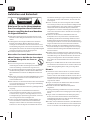 2
2
-
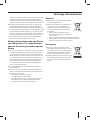 3
3
-
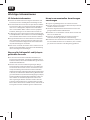 4
4
-
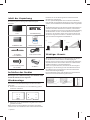 5
5
-
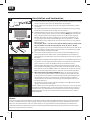 6
6
-
 7
7
-
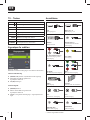 8
8
-
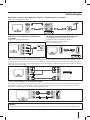 9
9
-
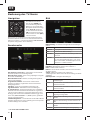 10
10
-
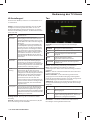 11
11
-
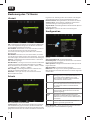 12
12
-
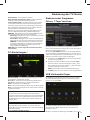 13
13
-
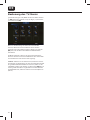 14
14
-
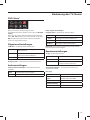 15
15
-
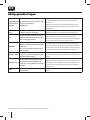 16
16
-
 17
17
-
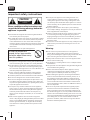 18
18
-
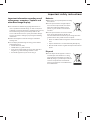 19
19
-
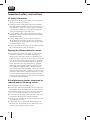 20
20
-
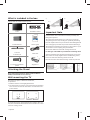 21
21
-
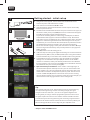 22
22
-
 23
23
-
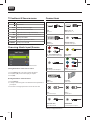 24
24
-
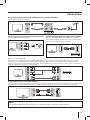 25
25
-
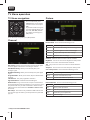 26
26
-
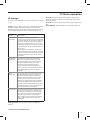 27
27
-
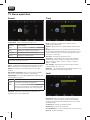 28
28
-
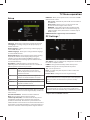 29
29
-
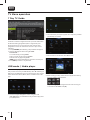 30
30
-
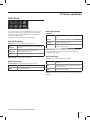 31
31
-
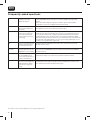 32
32
-
 33
33
-
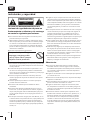 34
34
-
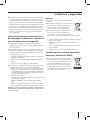 35
35
-
 36
36
-
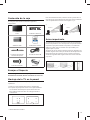 37
37
-
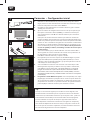 38
38
-
 39
39
-
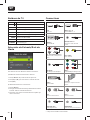 40
40
-
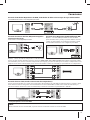 41
41
-
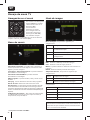 42
42
-
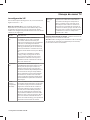 43
43
-
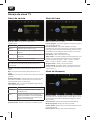 44
44
-
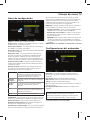 45
45
-
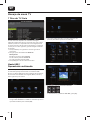 46
46
-
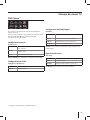 47
47
-
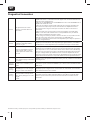 48
48
-
 49
49
-
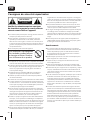 50
50
-
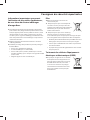 51
51
-
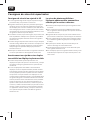 52
52
-
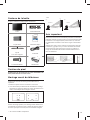 53
53
-
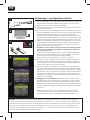 54
54
-
 55
55
-
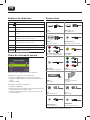 56
56
-
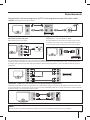 57
57
-
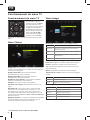 58
58
-
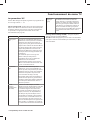 59
59
-
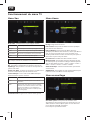 60
60
-
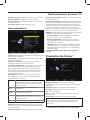 61
61
-
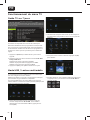 62
62
-
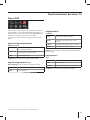 63
63
-
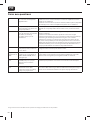 64
64
-
 65
65
-
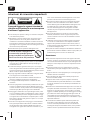 66
66
-
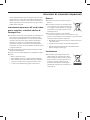 67
67
-
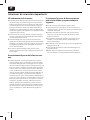 68
68
-
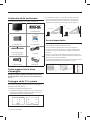 69
69
-
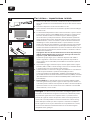 70
70
-
 71
71
-
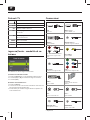 72
72
-
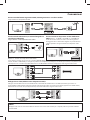 73
73
-
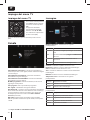 74
74
-
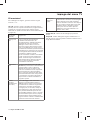 75
75
-
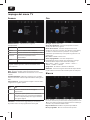 76
76
-
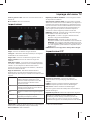 77
77
-
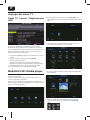 78
78
-
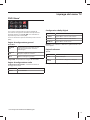 79
79
-
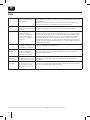 80
80
-
 81
81
-
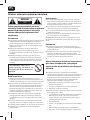 82
82
-
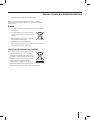 83
83
-
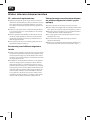 84
84
-
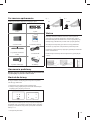 85
85
-
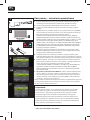 86
86
-
 87
87
-
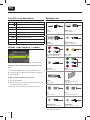 88
88
-
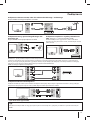 89
89
-
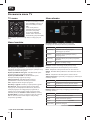 90
90
-
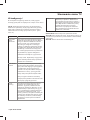 91
91
-
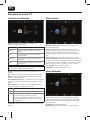 92
92
-
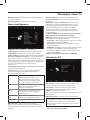 93
93
-
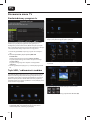 94
94
-
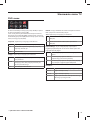 95
95
-
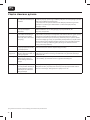 96
96
-
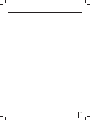 97
97
-
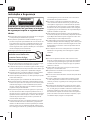 98
98
-
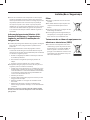 99
99
-
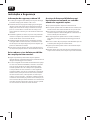 100
100
-
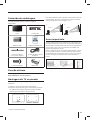 101
101
-
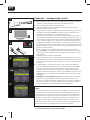 102
102
-
 103
103
-
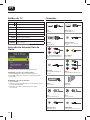 104
104
-
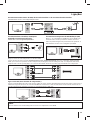 105
105
-
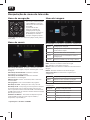 106
106
-
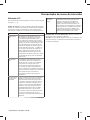 107
107
-
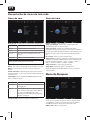 108
108
-
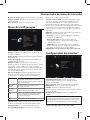 109
109
-
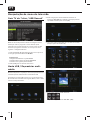 110
110
-
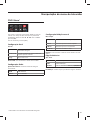 111
111
-
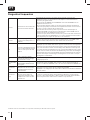 112
112
-
 113
113
-
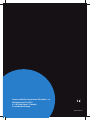 114
114
Blaupunkt BLA-26-189J-GB-5B-HKUP-EU Manuale del proprietario
- Categoria
- TV LCD
- Tipo
- Manuale del proprietario
in altre lingue
- English: Blaupunkt BLA-26-189J-GB-5B-HKUP-EU Owner's manual
- français: Blaupunkt BLA-26-189J-GB-5B-HKUP-EU Le manuel du propriétaire
- español: Blaupunkt BLA-26-189J-GB-5B-HKUP-EU El manual del propietario
- Deutsch: Blaupunkt BLA-26-189J-GB-5B-HKUP-EU Bedienungsanleitung
- português: Blaupunkt BLA-26-189J-GB-5B-HKUP-EU Manual do proprietário
- polski: Blaupunkt BLA-26-189J-GB-5B-HKUP-EU Instrukcja obsługi
Documenti correlati
Altri documenti
-
Sharp B22DF4011EB485 Manuale utente
-
Philips SWS4683S/10 Manuale utente
-
AEG CTV 2206 Manuale del proprietario
-
Sharp A55SF7452EB10Z Manuale utente
-
Sharp A55SF7332EB07S Manuale del proprietario
-
Sharp Y49SF7451EB479 Manuale del proprietario
-
Sharp LC-49CFE6142EW Manuale del proprietario
-
Sharp A40CF6132EB399 Manuale del proprietario
-
Sharp A49CF6452EB17V Manuale utente
-
Sharp B49CF6002EB08B Manuale utente